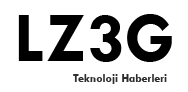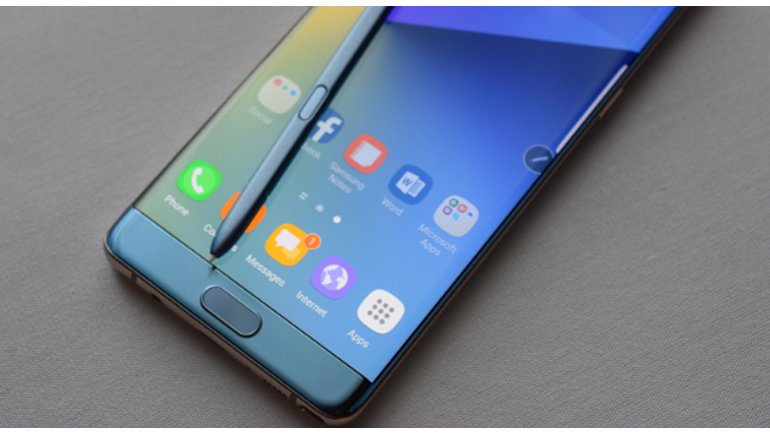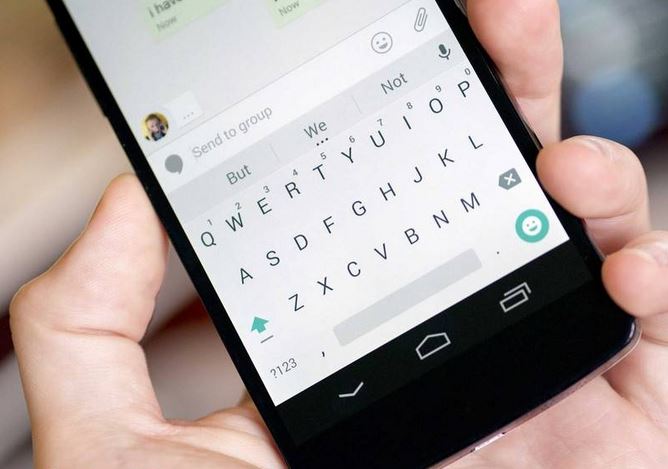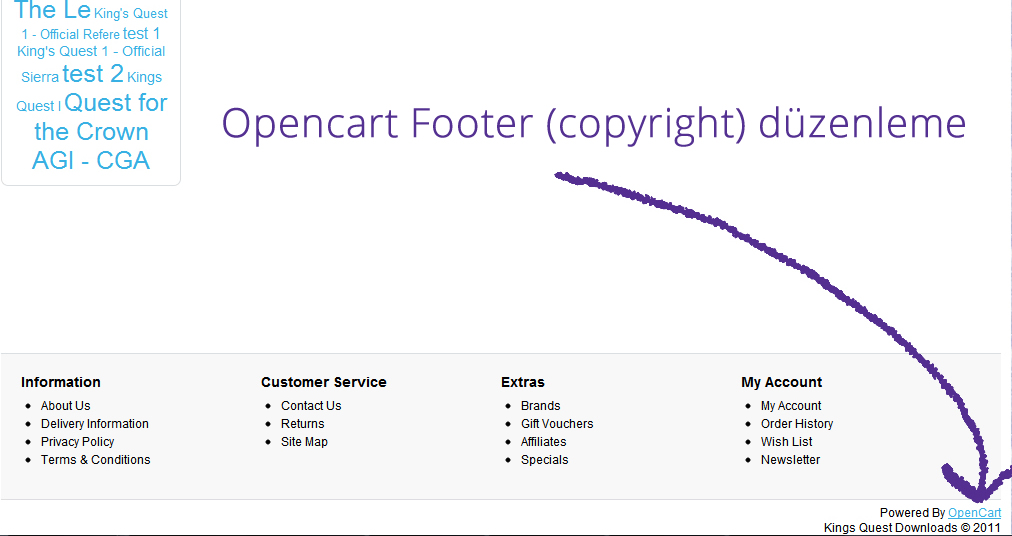Android cihazınızla ilgili ciddi sorunlarınız varsa veya satmayı planlıyorsanız, fabrika ayarlarına sıfırlama yapmanız gerekebilir.
Burada, Android’de fabrika ayarlarına sıfırlama işlemini nasıl yapacağınızı öğreteceğiz. Ayrıca, fabrika ayarlarına sıfırlandıktan sonra verilerin nasıl kurtarılabileceğini tartışacağız.
Fabrika Ayarlarına Dön nedir?
Fabrika ayarlarına dön, telefon veya tablet gibi bir cihazda gerçekleştirdiğiniz işlemdir. Aygıtta depolanan tüm kişisel verilerinizi siler ve fabrikadan çıktığı andaki orijinal durumuna döndürür; dolayısıyla “fabrika” sıfırlama adını döndürür.
Ayrıca, “ana sıfırlama” veya “sistem geri yükleme” adı verilen bir fabrika ayarlarına sıfırlama da görebilirsiniz. Bazen insanlar konuşma dilinde bir cihazı “silmek” anlamına gelir, bu da genellikle fabrika ayarlarına sıfırlama anlamına gelir.
Neden Fabrika Ayarlarına dönülür?
Android cihazınızda fabrika ayarlarına sıfırlama yapmak istemenizin birkaç nedeni olabilir. İlk olarak, cihazınızı satmak istiyorsanız alıcının verilerinize erişmesini istemezsiniz. Bu nedenle, cihazınızı başkasına satmadan önce her zaman fabrika ayarlarına dönebilirsiniz.
İkincisi, Uzun süredir cihazınız var ve istemediğiniz uygulamalarla dolu. Yavaş performans gösterdiğinden, fabrika ayarlarına dön işlemi her şeyi sıfırlar ve cihazınızın daha hızlı çalışmasını sağlar. Sonrasında, yalnızca ihtiyacınız olan uygulamaları yeniden yükleyebilirsiniz.
Son olarak, cihazınız düzeltemediğiniz bir tür yazılım sorunuyla karşılaştıysa, fabrika ayarlarına dön işlemi genellikle sorunu çözecektir.
Peki Fabrika Ayarlarına nasıl dönerim?
Android, ayarlarında fabrika ayarlarına dönme seçeneğiyle birlikte gelir, bu nedenle fabrika ayarlarına dönmek kolaydır.
Chazınızı sıfırlamadan önce, tüm önemli verileri yedeklediğinizden emin olun. Ayrıca uygulama ayarlarını, sık kullandığınız uygulamaların bir listesini ve fotoğraflar, videolar ve müzik gibi medyaları yedeklemek isteyebilirsiniz.
Android’de fabrika ayarlarına sıfırlama işlemini şu şekilde yapabilirsiniz:
- Android cihazınızda, uygulama çekmecesinde bulacağınız Ayarlar’ a gidin.
- Menünün en altına gidin ve Sistem’ i seçin.
- Burada, Gelişmiş alt başlığında bir dizi ayar ve daha fazlasını göster seçeneği göreceksiniz. Gelişmiş üzerine dokunun.
- Şimdi, Seçenekleri sıfırla’ yı seçin.
- Bu menüde Tüm verileri sil (fabrika ayarlarına dön) etiketli bir seçenek görürsünüz. İstediğiniz seçenek budur, bu yüzden dokunun.
- Tüm verileri sil (fabrika ayarlarına sıfırlama) başlıklı bir onay sayfası görürsünüz. Bu sayfa, Google hesabınız, sistem ve uygulama ayarlarınız, indirilen uygulamalar, müzik, fotoğraflar ve diğer kullanıcı verileri gibi verileri cihazınızdan sileceğiniz konusunda sizi uyarır.
- Ekran ayrıca cihazda hangi hesaplarda oturum açtığınızı gösterir. Bu, Google hesaplarının yanı sıra Telegram, Microsoft ve WhatsApp gibi diğer hesapları da içerir.
- Sıfırlamayı gerçekleştirmek istediğinizden eminseniz, bu sayfanın altındaki Tüm verileri sil düğmesine basın.
- Cihaz sizden PIN’inizi veya şifrenizi girmenizi isteyecektir. Bunu yaptıktan sonra İleri’ye dokunun.
- Silme işlemini onaylamak için Tümünü sil’e dokunun.
- Bu fabrika ayarlarına sıfırlama işlemini başlatır. Cihazınız sıfırlandıktan sonra, yeni bir cihazmış gibi ayarlayabilirsiniz.
Fabrika Ayarlarına Dön işleminden sonra verileri kurtarılabilir mi?
İnsanlar genellikle fabrika ayarlarına sıfırlama yaptıktan sonra verilerinin cihazdan tamamen kaldırıldığını ve artık erişilemeyeceğini düşünürler. Ancak, durum her zaman böyle değildir.
Fabrika ayarlarına sıfırlandıktan sonra verileri kurtarmak mümkündür. Yanlışlıkla bir sıfırlama yaptıysanız ve verilerinizi geri almak istiyorsanız, bu yararlı olabilir. Ancak verilerinizi korumak için sıfırlamayı gerçekleştirmeniz bir sorun olabilir.
Android, Verilerinizi Korumak için Dahili Şifreleme ile Geliyor
Yıllar önce, Android cihazlar varsayılan olarak şifrelenmemişti. Bu, fabrika ayarlarına sıfırlama gerçekleştirdikten sonra bile, cihazın dahili depolama alanındaki bazı verilere erişilebildiği anlamına geliyordu.
Zaten sıfırlanmış bir cihaza bağlanabilen ve kişiler, metinler veya fotoğraflar gibi kişisel verileri içerebilen silinmiş dosyaları bulabilen araçlar vardır. Verilerinizi korumak için cihazınızı fabrika ayarlarına dönmeden önce şifrelemeniz gerekir.
Ancak, Android 6 Marshmallow’dan beri, Android cihazlar varsayılan olarak şifrelenmiş olarak gönderilir. Bu, adli araçlar kullanarak silinmiş verilerinize erişen kişilerin endişelenmenize gerek olmadığı anlamına gelir. Araçlar cihazınızdan silinmiş dosyaları ayıklasa bile, bu dosyalar şifrelenir, böylece başkaları tarafından okunamaz. Bu, şifreli bir akıllı telefona sahip olmanın iyi bir fikir olmasının birçok nedeninden biridir .
Bulut Yedeklemeleri Hala Savunmasız
Ancak şifreleme, verilerinizin tamamen kaybolduğu anlamına gelmez. Çoğu hizmet artık kullanıcı verilerinizin çevrimiçi depolandığı bir tür bulut yedeklemesine sahiptir. Örneğin Google hesabınız, Android cihazınızdaki verileri senkronize etmiş olabilir.
Bu veriler uygulama verilerini, takvimi, tarayıcı verilerini (Chrome kullanıyorsanız), kişileri, dokümanları ve Google Drive veya Dokümanlar’da depolanan diğer dosyaları ve Gmail e-posta verilerinizi içerebilir. Bu verileri geri yüklemeniz gerekirse, kurulum işlemi sırasında sıfırlamadan sonra bunu yapabilirsiniz.
Bu , bulut yedeklemelerinde ki güvensizlikler nedeniyle verilerinizin hala savunmasız olabileceği anlamına gelir . Verilerinizi tamamen yok etmek için bulut yedekleri kullanan tüm hesaplarınızı kapatmanız gerekir.
Android Cihazınızdaki Veriler Nasıl Yok Edilir
Fabrika ayarlarına sıfırlandıktan sonra verilerinize erişilemediğinden emin olmak istiyorsanız, cihazınızdaki verilerin üzerine çöp verilerinin üzerine yazabilecek araçlar vardır. Bu, kişisel dosyalarınıza tamamen erişilemez olmasını sağlar. Bunu yapmak için Shreddit gibi bir uygulama kullanabilirsiniz . Bu uygulama, cihazınızdaki dahili ve harici depolama alanından verileri siler.
Bir silme uygulaması kullanmak için, cihazınızın şifreli olduğundan emin olun. Atma uygulamasını indirin ve çalıştırın, ardından fabrika ayarlarına sıfırlayın. Bu, cihazınızdaki tüm verileri tamamen silecektir. Cihazınızı satmayı planlıyorsanız bu en iyi yöntemdir.
Android Cihazınızda Fabrika Ayarlarına Sıfırlama Yapın
Bu adımları kullanarak, Android cihazınızda verileri silmek için fabrika ayarlarına sıfırlama işlemi yapabilirsiniz. Bu, cihazınızın daha hızlı çalışmasına veya herhangi bir nagging yazılımıyla başa çıkmasına yardımcı olabilir. Ancak, cihazınızı sıfırlamak tüm kişisel verilerinizi silmeyebilir.
Cihazınızı satmayı planlıyorsanız, verilerinizi başkasına vermeden önce korumak için ekstra adımlar atmalısınız. Shreddit gibi uygulamalar, sıfırlama işlemini gerçekleştirmeden önce kimsenin onu kurtaramayacağından emin olmak için verilerinizi yok edebilir.
Fabrika ayarlarına sıfırlama, Android cihazınızdaki yazılım sorunları ile başa çıkmak için yararlı bir yol olabilir. Ancak sorunları ele almak için başka yöntemler de vardır. Örneğin, açılmazsa Android telefonunuzu veya tabletinizi düzeltmenin yollarına ilişkin önerilerimize bakın .